
Tänään näemme tavan, jolla voimme minimoida ikkunan, sovelluksen tai vastaavan macOS: ssä yksinkertaisella ja ei tarvitse painaa oranssia painiketta että meillä on ikkunoiden, sovellusten jne. vasemmassa yläkulmassa Se on vaihtoehto, jota ei ole määritetty oletuksena, joten meidän on aktivoitava se itse.
Totuus on se tämäntyyppiset toiminnot ovat hyödyllisiä tietyissä tilanteissa ja kun tottuu käyttämään niitä, et voi tehdä ilman niitä. Tässä tapauksessa se on jotain yksinkertaista, että olemme varmoja, että monet teistä jo käyttävät, mutta aina on ihmisiä, jotka eivät ehkä tiedä sitä, ja siksi on tärkeää tehdä tällainen opetusohjelma.
Tässä tapauksessa se on vaihtoehto, jonka löydämme Järjestelmäasetukset, Dockissa. Voimme aina löytää sovelluksen, jota ei ole päivitetty, tai yksinkertaisesti, että napsauttamalla kahdesti yläpalkissa sillä on toinen toiminto ja tämä minimointimenetelmä ei toimi (sovellukset, joissa on vanhoja versioita), mutta useimmissa tapauksissa se toimii ongelmitta. Esimerkiksi Safarissa. Kuvittele, että sinun on minimoitava koko näytön leveys vievä Safari-ikkuna, koska napsautat yläosaa kahdesti ja ikkuna pienenee Dockissa nopeasti.
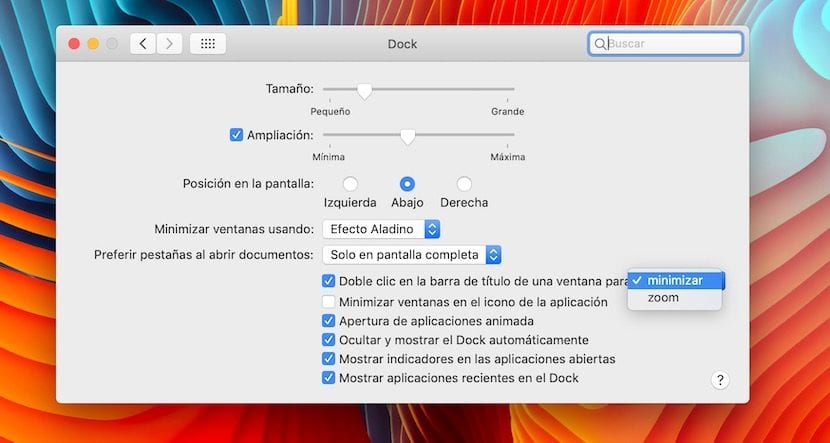
Tämän toiminnon aktivoimiseksi meidän on vain käytettävä Dock-välilehteä Järjestelmäasetuksista, kuten aiemmin keskustelimme. Sisällä meidän on yksinkertaisesti merkittävä vaihtoehto: «Kaksoisnapsauta ikkunan otsikkoriviä pienentääkseen»Tällä tavoin, kun painamme sitä, telakka minimoi. Voimme myös aktivoida toisen vaihtoehdon, tässä tapauksessa zoomausvaihtoehdon, joka suurentaa ikkunaa.